Jos peilataan tai tallennat aina iOS-laitteesi tietokoneessa, sinun on oltava jo tuttu X-Mirage-laitteeseen. Miten valita hyvä ohjelma iOS-laitteen näytön peittämiseksi ja tallentamiseksi? X-Mirage voi olla yksi parhaista suositelluista vaihtoehdoista.
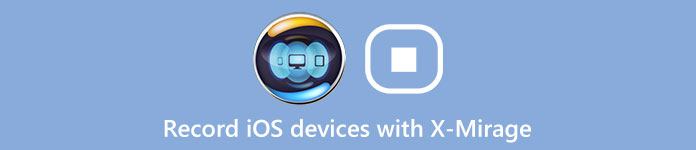
Tässä artikkelissa esittelemme X-Miragen sinulle yksityiskohtaisesti, mukaan lukien sen käyttö ja vaihtoehdot. Kun haluat löytää joitakin vaihtoehtoja X-Miragelle, voit oppia lisää artikkelista nyt. Riippumatta siitä, tiedätkö tämän ohjelmiston vai ei, voit tietää sen syvästi tämän artikkelin lukemisen jälkeen.
- Osa 1: X-Mirage-ohjeet ja lataus
- Osa 2: iPhonen / iPadin / iPodin tallentaminen X-Miragen avulla
- Osa 3: X-Mirage-vaihtoehdot tallennusnäytölle
Osa 1: X-Mirage-ohjeet ja lataus
X-Miragen virallisella verkkosivustolla kuvataan X-Miragea Macin ja Windows PC: n ammattimaisimpana AirPlay Sever -näytönä, jonka avulla voit langattomasti siirtää sisältöä tai peilata iPhonen, iPadin ja iPodin näytön mihin tahansa Mac / Windows PC: hen, ja joka on osoittautunut näin on. X-Mirage on suosittu monien käyttäjien keskuudessa, sillä se on helppo tallentaa kuvaruutuun ja ääniin iOS-laitteista sekä ääniyhteys mikrofonilla yhdellä napsautuksella.
Ohjelman avulla voit peilata useita laitteita yhdelle Macille tai PC: lle, joten Macissa tai PC: ssä näkymä on sama, mitä näytät iPhonessa, iPadissa tai iPodissa. Siksi monet käyttäjät valitsevat tämän ohjelmiston näyttääkseen iOS-laitteiden ruudun isommalle tietokoneen näytölle houkutellakseen enemmän ihmisten huomiota. Lisäksi voit nauttia valokuvistasi, elokuvistasi ja muusta suuremmalla näytöllä, kuten kokea pelin paljon miellyttävämmäksi. Se tukee myös sitä, että tallennat peilattuasi yhdellä napsautuksella. Ja nyt voit äänittää myös mikrofonista. Seuraavassa esittelemme sinulle, kuinka X-Miragea käytetään peilata ja tallentaa iOS-laitteitasi. Jos olet tyytyväinen X-Mirage -ohjelmaan, voit ladata ohjelman.
http://www.x-mirage.com/download.html
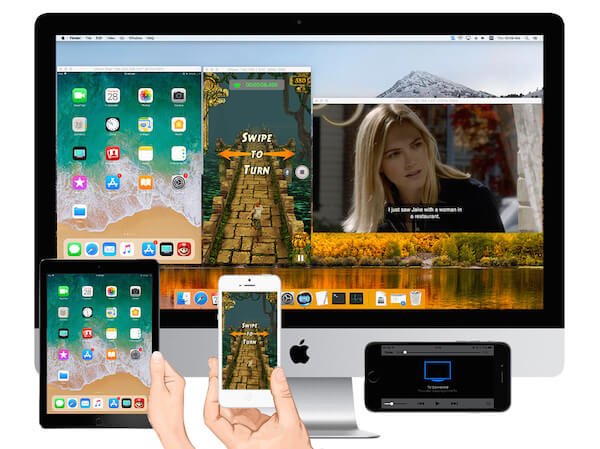
Osa 2: iPhonen / iPadin / iPodin tallentaminen X-Miragen avulla
X-Mirage tarjoaa sinulle helpon mutta ammattimaisen tavan peilata ja tallentaa iOS-laitteidesi näyttö Maciin tai PC: hen. Jos olet kiinnostunut X-Miragen käytöstä, voit seurata seuraavia vaiheita.
Vaihe 1. Lataa X-Mirage
Ensimmäinen askel on virallisella verkkosivustolla ja valitse oikea versio X-Miragesta ladataksesi sen tietokoneellesi. Asenna se sitten. Voit käyttää ilmaista kokeiluversiota tai vain ostaa sen. Seuraavaksi sinun täytyy käynnistää se ja aktivoida se syöttämällä X-Mirage-näppäin.
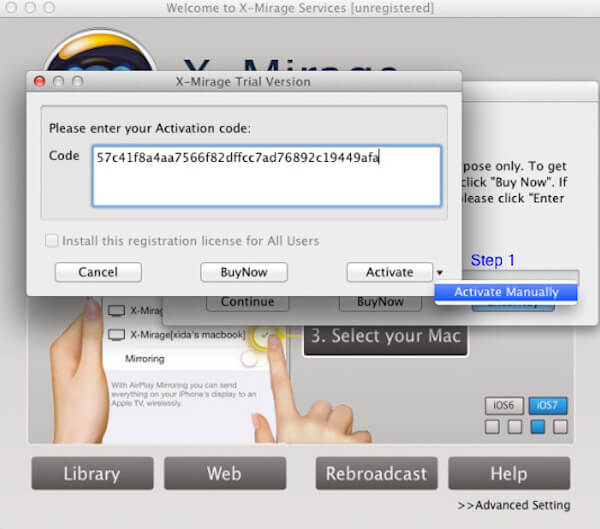
Vaihe 2. Yhdistä samaan Wi-Fi-verkkoon
Nyt sinun täytyy kytkeä iPhone tai muut iOS-laitteet, jotka haluat tallentaa, ja tietokoneesi, jossa on X-Mirage samassa verkossa. IOS-laitteesi voivat tunnistaa tietokoneen, kun haluat peilata.

Vaihe 3. Peilinäyttö tietokoneeseen
Seuraavaksi voit peilata iDevice-näytön tietokoneeseen. Tämän tekemisen on oltava riippuvainen AirPlay-työkalusta. Joten sinun on ensin kytkettävä se laitteisiin. Mutta tapa avata se voi olla hieman erilainen eri iOS-verisoneissa.
1) iOS 6ille
Kaksoisnapauta Home-painiketta ja pyyhkäise oikealle kahdesti ja napauta AirPlay-kuvaketta ja valitse sitten X-Mirage [Mac-nimesi] luettelosta, jonka se näyttää. Kytke sitten Peilaus päälle ja napauta Valmis.
2) iOS 7, iOS 8 ja iOS 9
Pyyhkäise ylös näytön alaosasta päästäksesi hallintakeskukseen, napauta AirPlay. Valitse seuraavaksi X-Mirage [Mac-nimi] ja kytke sitten Peilaus päälle ja napauta Valmis.
3) iOS 10ille
Pyyhkäise ylös näytön alaosasta päästäksesi hallintakeskukseen, napauta AirPlay-peilaus. Valitse sitten X-Mirage [Mac-nimi] luettelosta.
4) iOS 11 tai uudempi
Avaa ohjauskeskus pyyhkäisemällä ylös näytön alaosasta ja napauta sitten Näytön peilaus. Valitse sitten X-Mirage [Mac-nimi].
Älä Miss: Miten näytön tallennus iOS 11issa 9 Best -menetelmillä

Vaihe 4. Tallenna kuva
Kun se on otettu käyttöön, iOS-laitteesi näyttö peilataan tietokoneellasi. Napsauta vain punaista tallennuspainiketta, joka on käytettävissä, kun liikutat hiirtä. Kun olet valmis, napsauta vain Stop-painiketta tai sulje peilattu näyttö. Sitten alla oleva ikkuna avautuu, jotta voit viedä tallennetun videon.
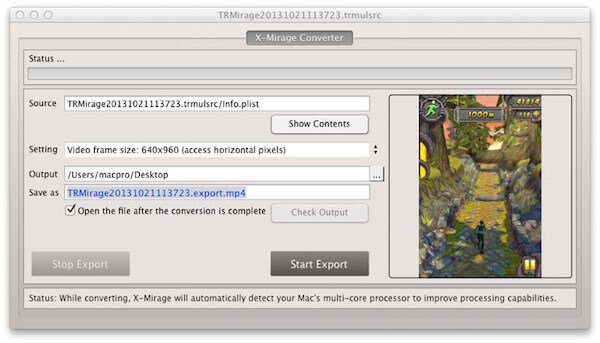
Osa 3: X-Mirage-vaihtoehdot tallennusnäytölle
Yläosa 1: Apeaksoft iOS -näytön tallennin - X-Miragen paras vaihtoehto
Jos haluat löytää hyvän vaihtoehdon X-Miragelle, Apeaksoft iOS Screen Recorder voi olla hyvä valinta. Käyttäjien mukaan tämä tallennin tarjoaa helpoimman tavan peittää ja tallentaa kaikki iPhonen, iPadin ja iPodin mallit. Ja se tukee iOS-laitteita, joissa iOS 7.1 on iOS 18. Voit yksinkertaisesti peilata iPhonesi tai muun iOS-laitteen Windows-tietokoneeseen reaaliajassa ilman viivettä. Ennen tallennusta voit muokata tallennusasetuksia tarpeidesi mukaan. Ja voit tallentaa näytön peilattuasi yhdellä napsautuksella. Tämän jälkeen voit lähettää korkealaatuisia HD-videoita, jos haluat tallentaa tai jakaa niitä muille.

Top 2: QuickTime Player
QuickTime Player on myös yksi parhaista ohjelmista, joita monet käyttäjät käyttävät. QuickTime Playerin peilaus on monta. Mutta se vaatii langallisen yhteyden tietokoneen ja iOS-laitteen välillä. Sekä Windows- että Mac-käyttäjät voivat nauttia tästä ohjelmistosta. Tämä ohjelmisto on täysin ilmainen X-Miragesta poiketen.

Top 3: ScreenFlow
ScreenFlow on X-Miragen vaihtoehtoinen tallennusohjelma Macille. Peilaus- ja äänitystoimintoa lukuun ottamatta se tarjoaa myös tehokkaan toiminnon tallennettujen videoiden muokkaamiseen. Joten se sopii hyvin niille, joilla on korkeat vaatimukset muokkaustyökaluissa. Mutta tämän ohjelmiston hinta on erittäin korkea.
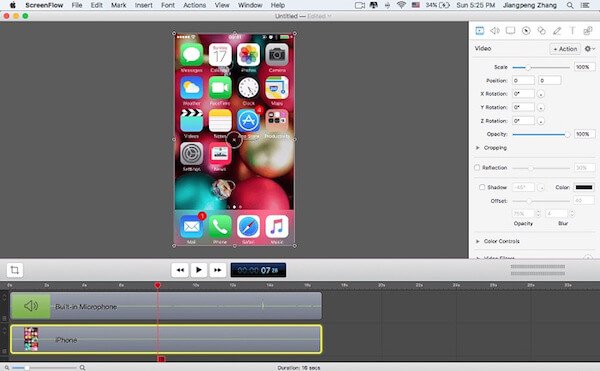
Älä Miss: Kuinka tallentaa puhelu iPhonelle
Yhteenveto
Tässä artikkelissa esittelemme sinulle X-Miragen, joka on yksi ammattimaisimmista ohjelmistoista, jolla voit peilata ja tallentaa iOS-laitteesi. Listaa myös yksityiskohtaiset vaiheet, joita voit seurata, sekä hyviä vaihtoehtoja. Jos haluat tietää lisää tästä ohjelmistosta, voit siirtyä viralliseen verkkosivustoon tai tutustua siihen. Toivottavasti kaverit nauttivat siitä.




